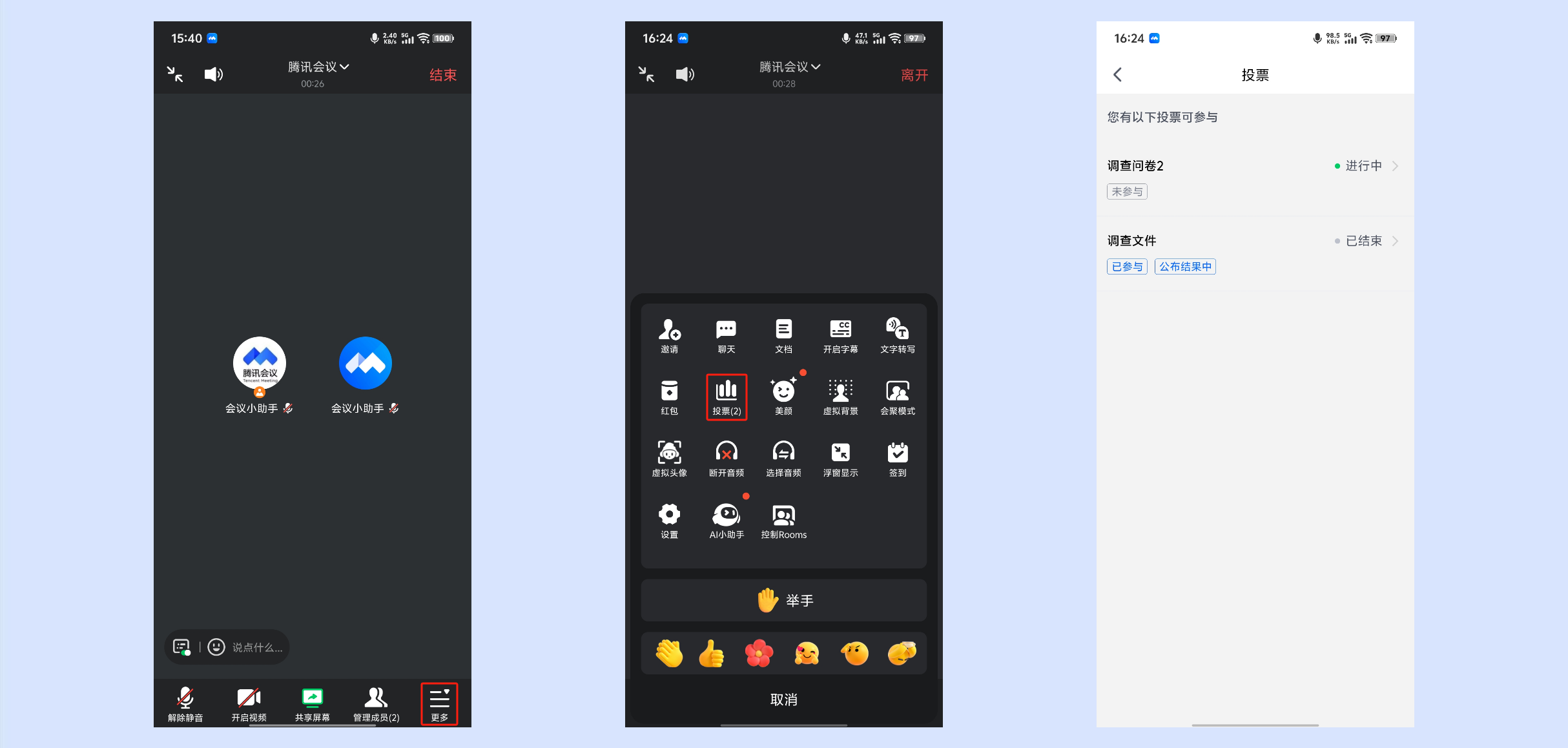功能介绍
会议主持人可以在会议中发起投票,收集各参会成员的投票信息,同时可以选择将结果公布给参会者。
前提条件
登录用户:免费版、专业版、商业版、企业版、教育版、教育加强版用户。
版本要求:客户端1.7.5及以上版本。
系统要求:Windows/macOS/iOS/Android。
使用会议投票
Windows/macOS
创建投票
主持人和联席主持人可单击底部工具栏应用,选择投票,进入投票列表页面,单击创建投票即可编辑投票内容。
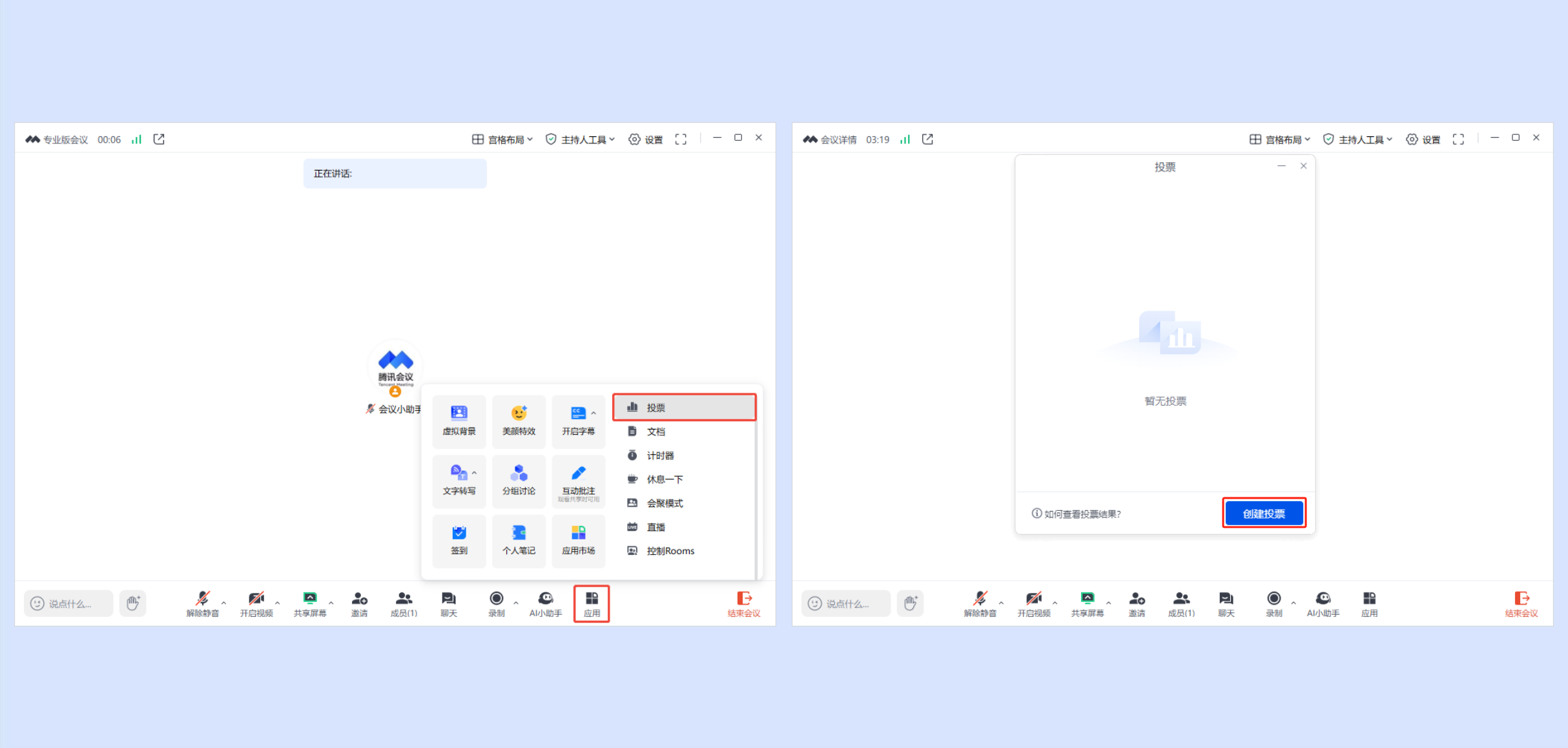
支持设置投票主题、主题描述、单选/多选、匿名/非匿名投票。完成编辑后单击完成即可保存投票内容。(每场会议最多支持创建20条投票,每条投票最多支持设置10个问题,每个问题最多支持添加10个选项)
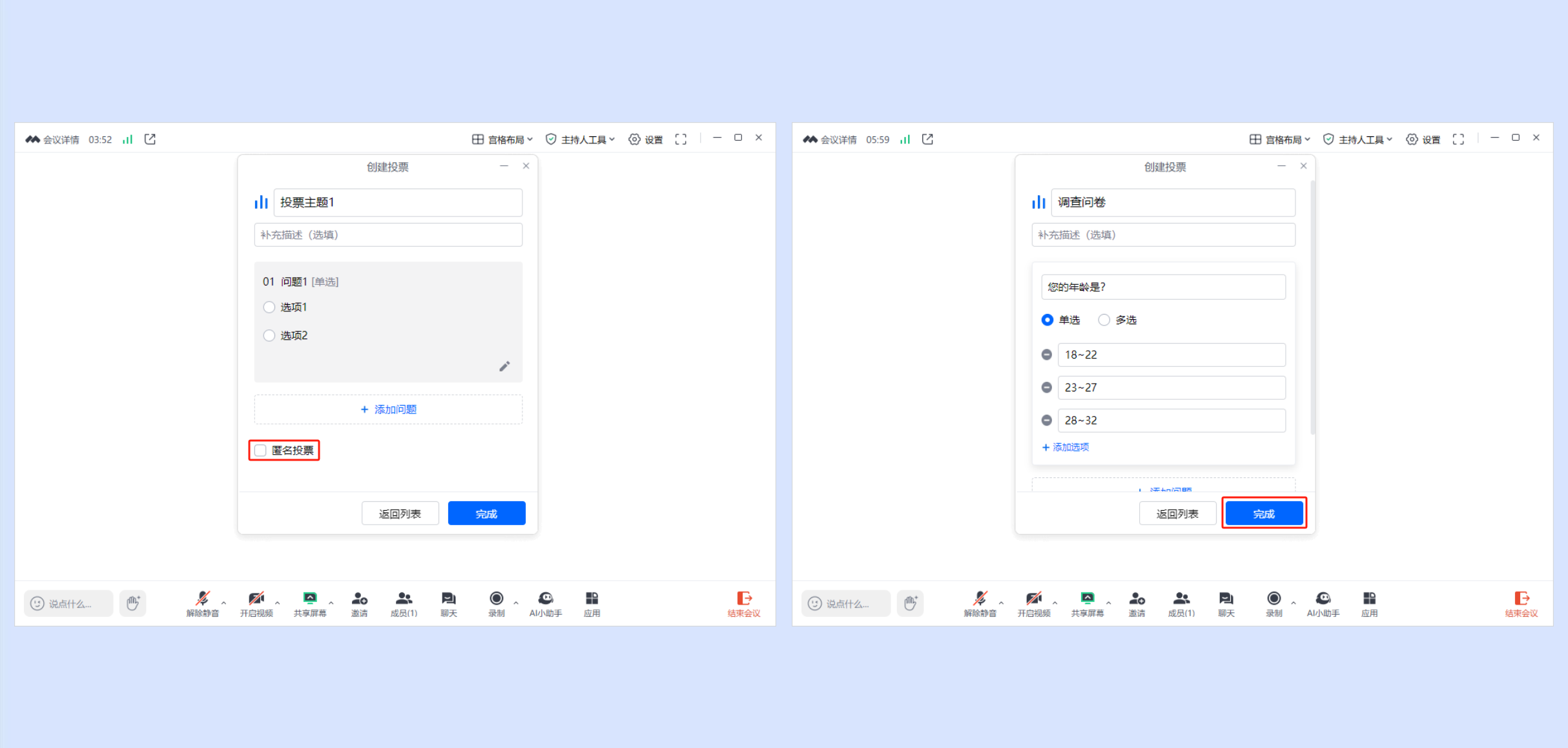
发起和终止投票
编辑好投票内容后,单击发起投票即可将所创建的投票发送至所有参会成员。
还可以单击更多,选择编辑投票、删除投票操作现有投票。
发起投票后,主持人和联席主持人可以单击更多 > 我也参与投票一起进行投票。还可以实时查看各参会成员的投票情况。
单击终止投票,参会者将无法继续投票或修改投票。
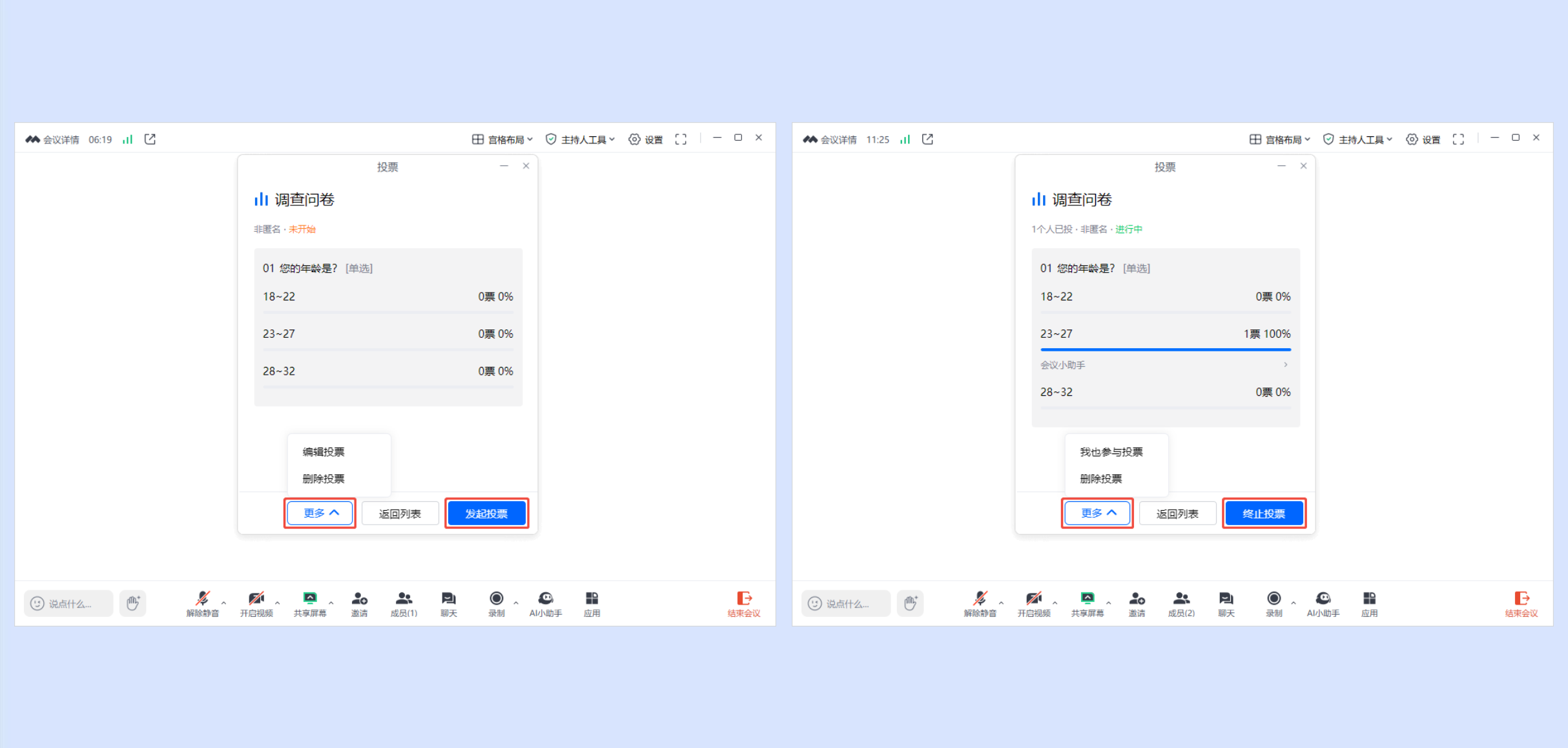
公布投票结果
对于已终止的投票,单击公布结果即可将投票结果(包含选项票数、百分比)公布给所有参会成员。
还可以单击更多,选择删除投票或导出结果操作现有投票。
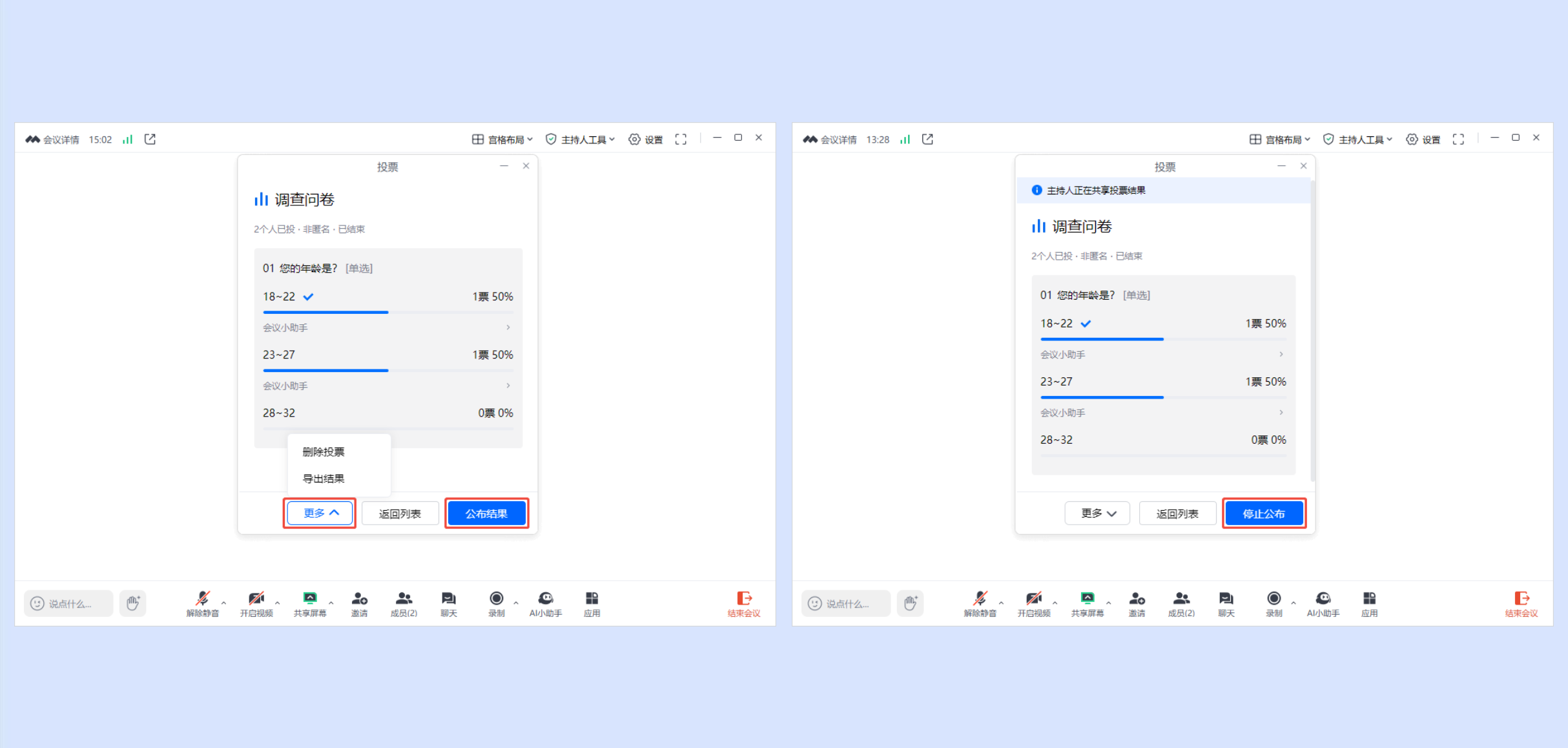
会后查看
会议创建者可以在会后单击客户端主界面全部会议,选中会议单击详情,在会议详情页中单击投票,查看该会议的投票结果。
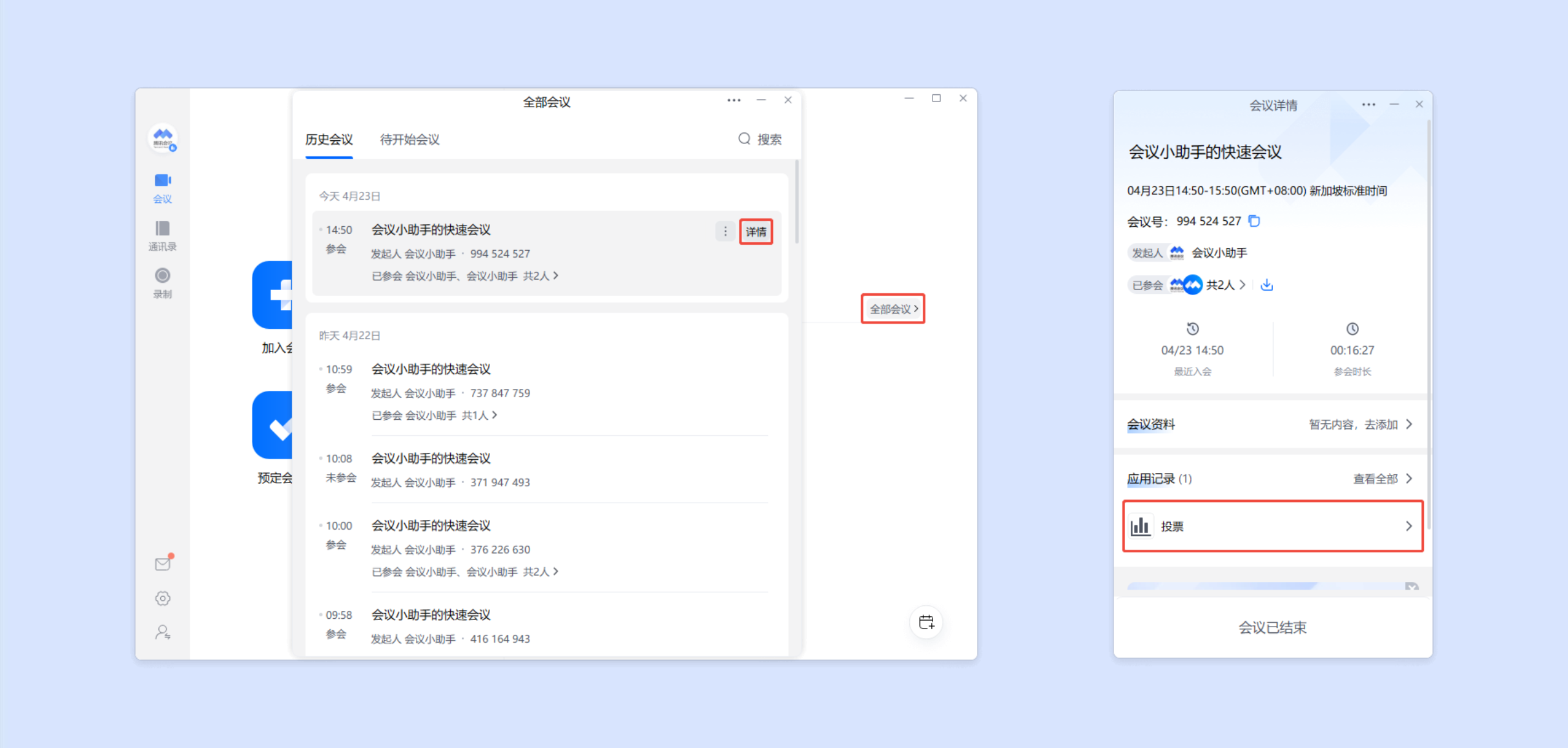
若一场会议中存在多个投票将会一并保存沉淀,单击投票主题即可查看投票详情,支持删除投票或导出结果。
若会议创建者不删除投票结果,系统将保存30天。
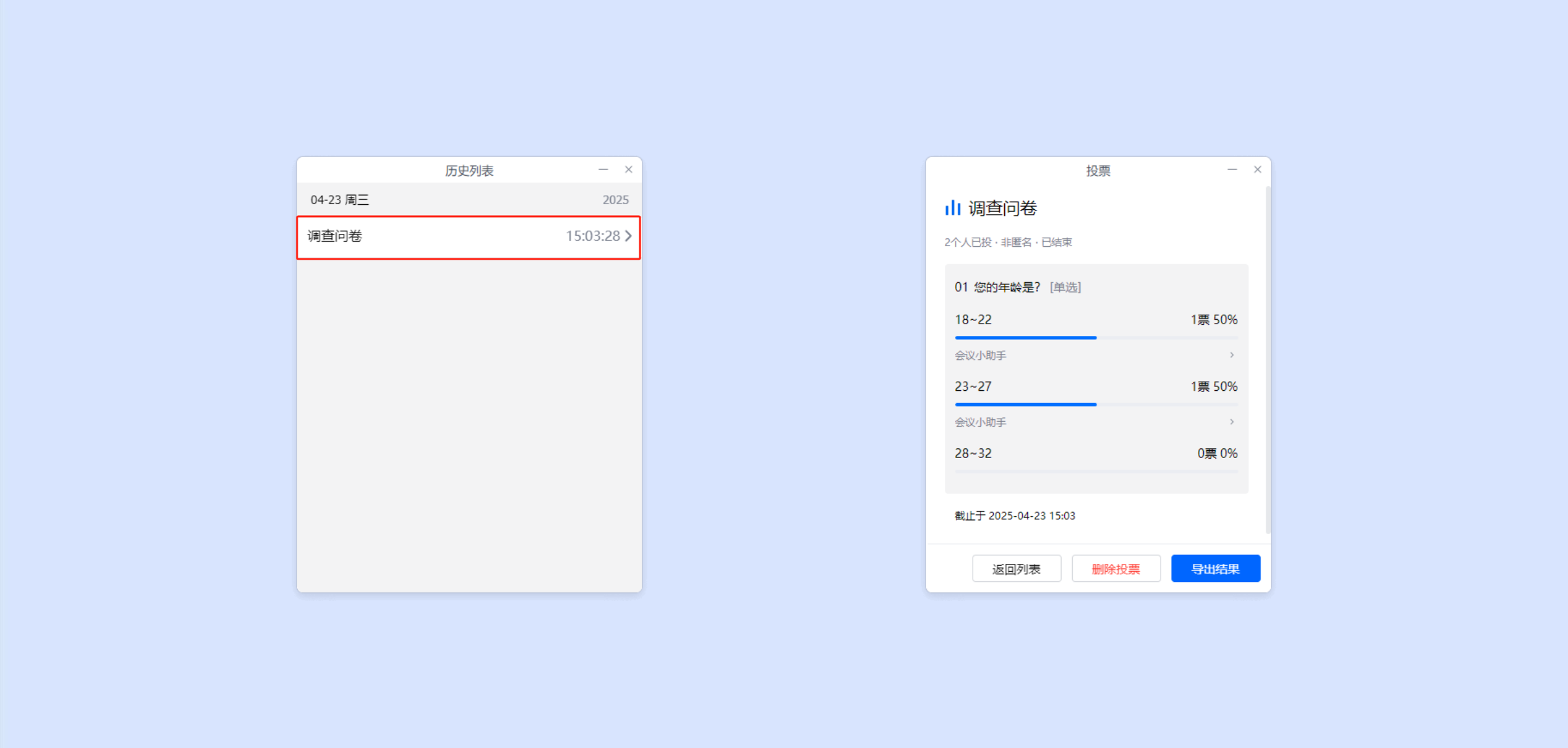
会中成员参与投票
会议中,当主持人和联席主持人发起投票时,系统便会向所有参会成员(除 PSTN、小程序入会)发送主持人发起了1个新投票的气泡提醒,单击立即查看即可参与投票。
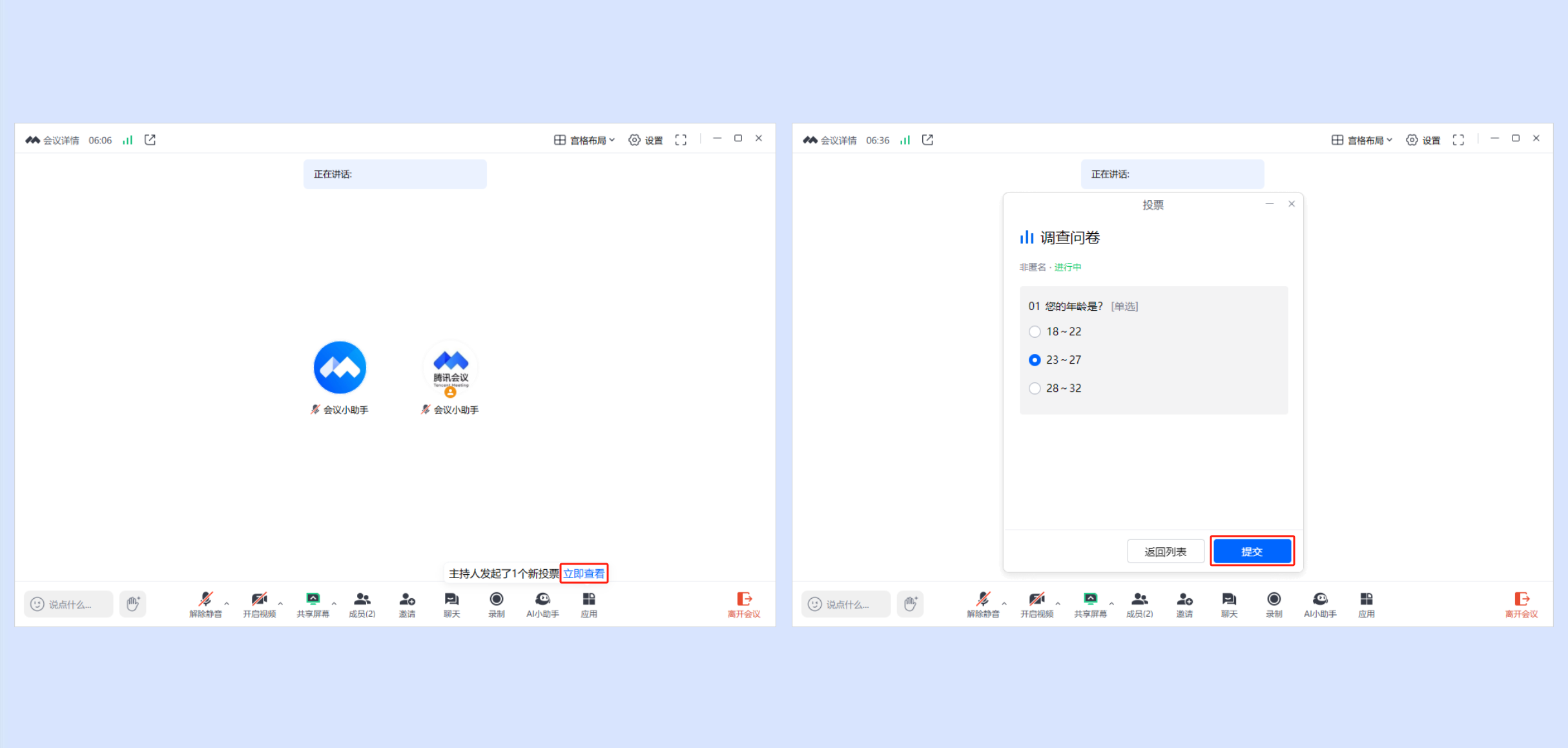
还可以单击底部工具栏应用,选择投票,单击投票列表进行中的投票即可参与投票。
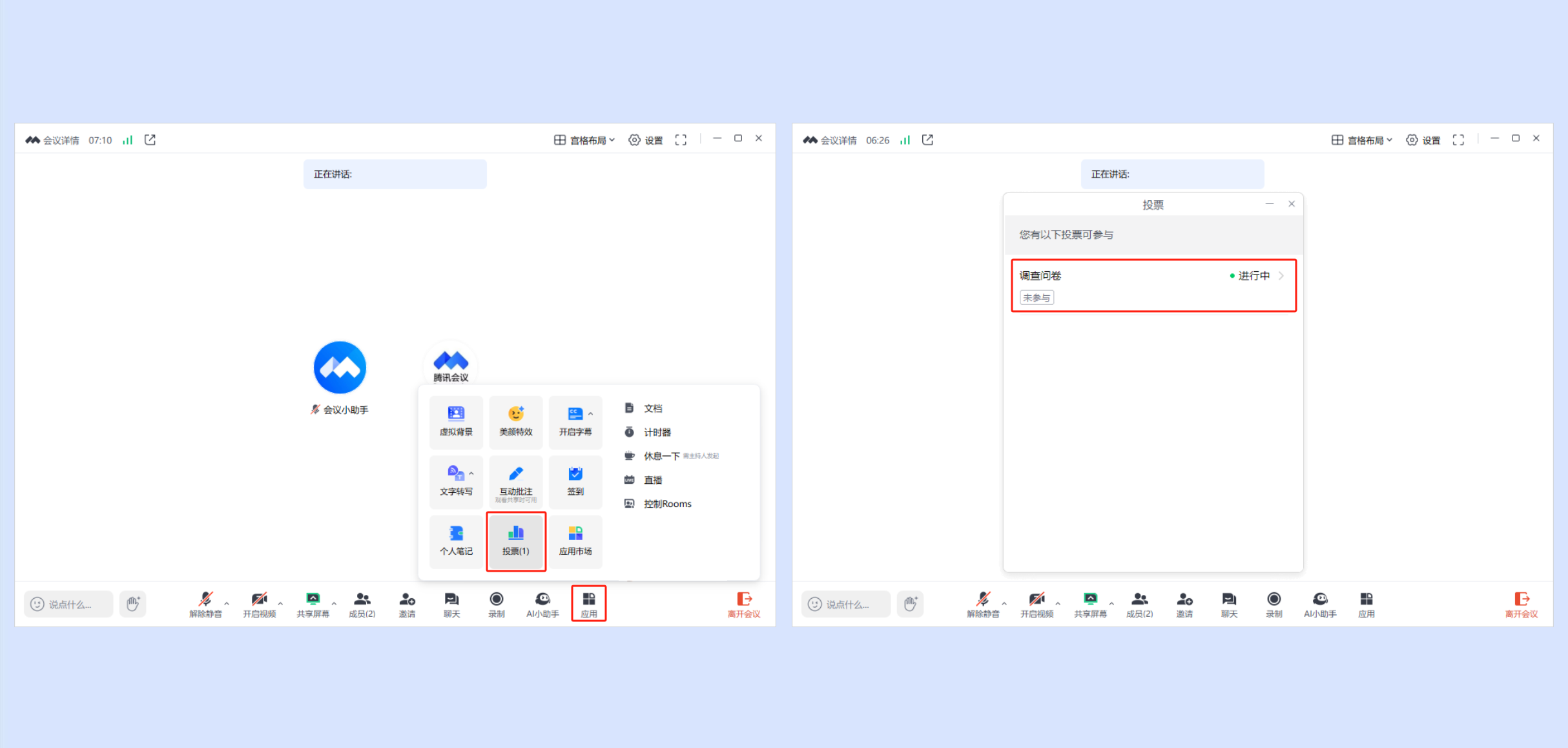
当主持人停止投票并公布结果时,系统便会向所有参会成员发送主持人公布了1个投票结果的气泡提醒,单击即可进入投票列表,单击即可查看投票结果。
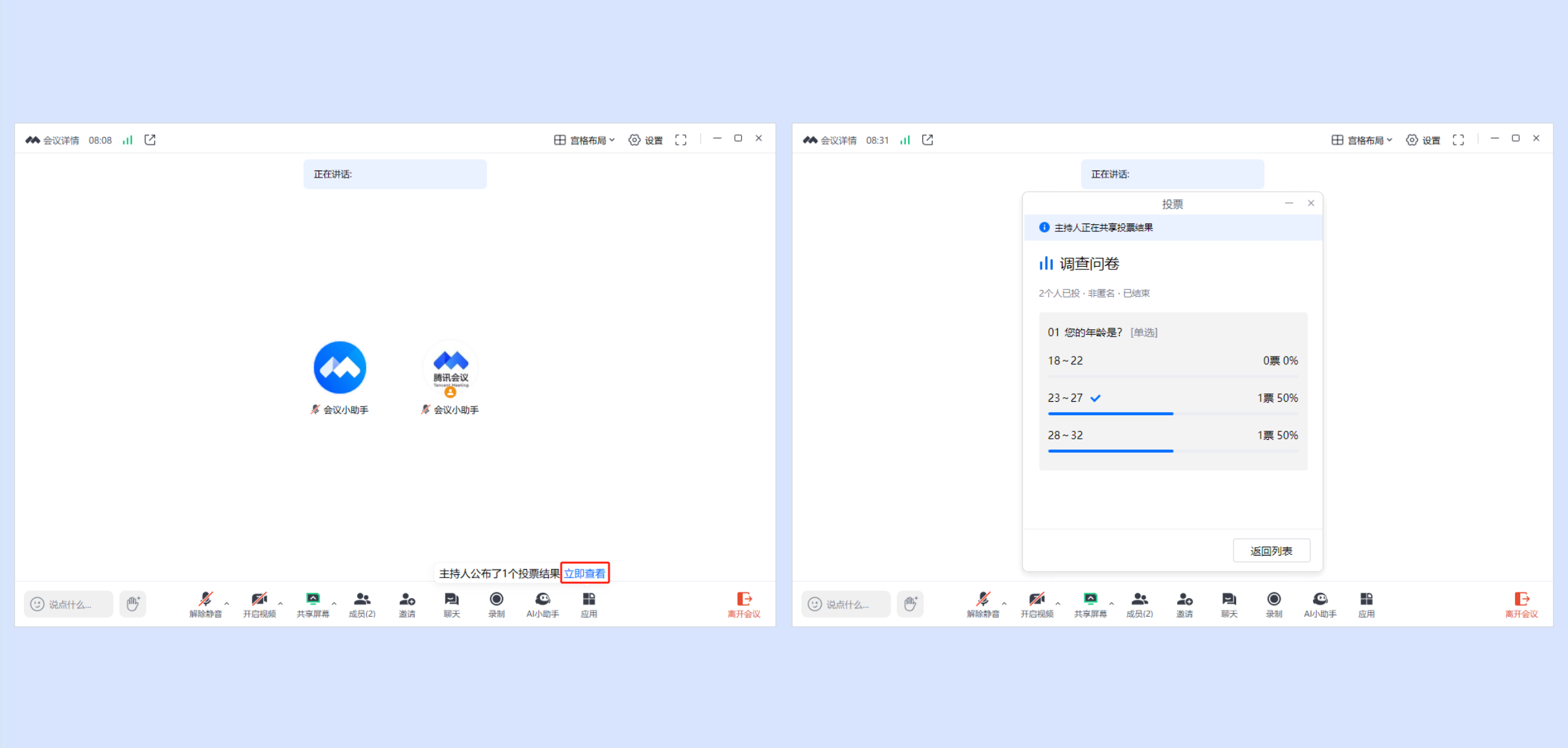
Android/iOS
创建投票
主持人和联席主持人可单击底部工具栏更多,选择投票,进入投票列表页面,单击创建投票即可编辑投票内容。
支持设置投票主题、主题描述、单选/多选、匿名/非匿名投票。完成编辑后单击完成即可保存投票内容。(每场会议最多支持创建20条投票,每条投票最多支持设置10个问题,每个问题最多支持添加10个选项)
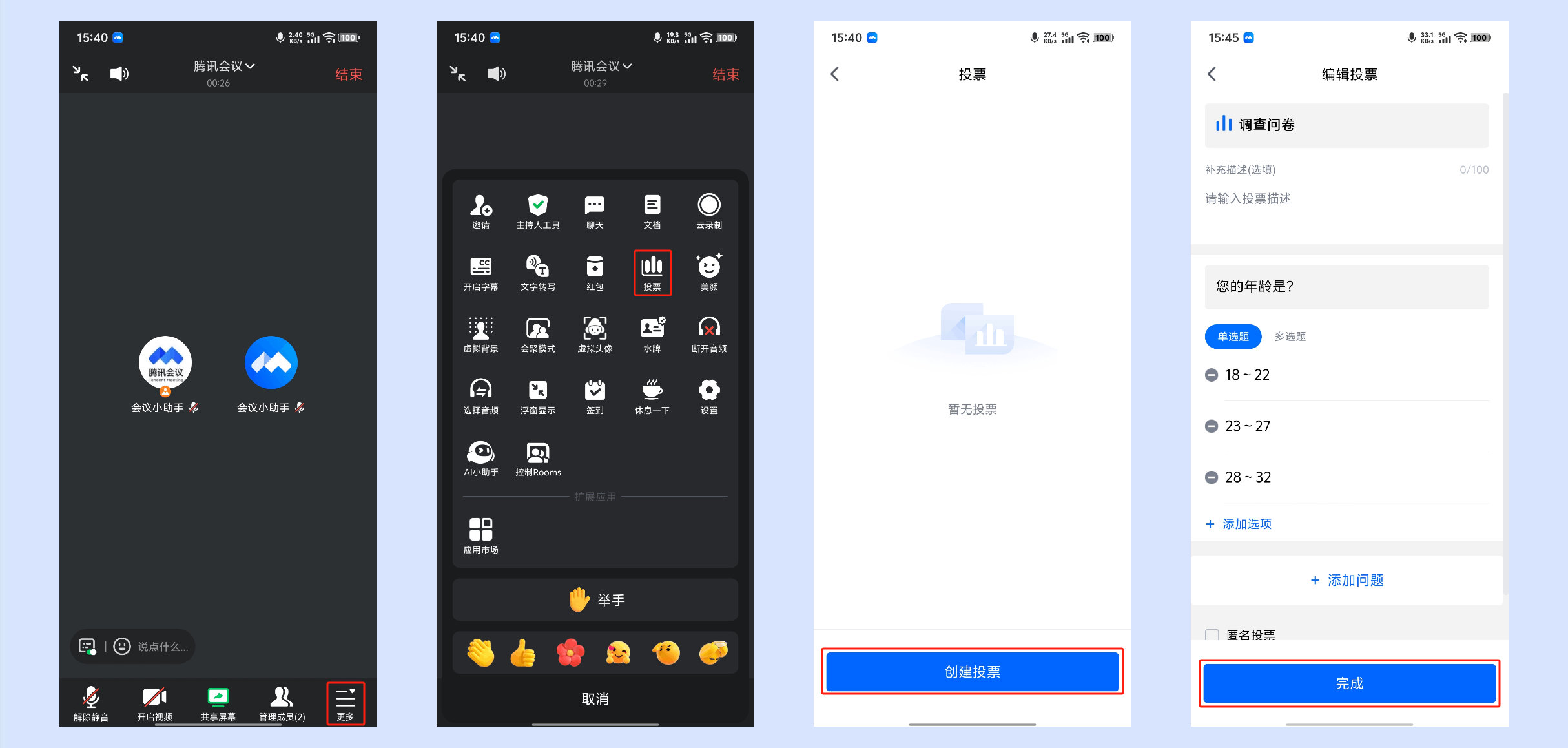
发起和终止投票
编辑好投票内容后,单击发起投票即可将所创建的投票发送至所有参会成员。
还可以选择单击编辑、删除操作现有投票。
发起投票后,主持人和联席主持人可以单击参与投票一起进行投票。还可以实时查看各参会成员的投票情况。
单击终止投票,参会者将无法继续投票或修改投票。
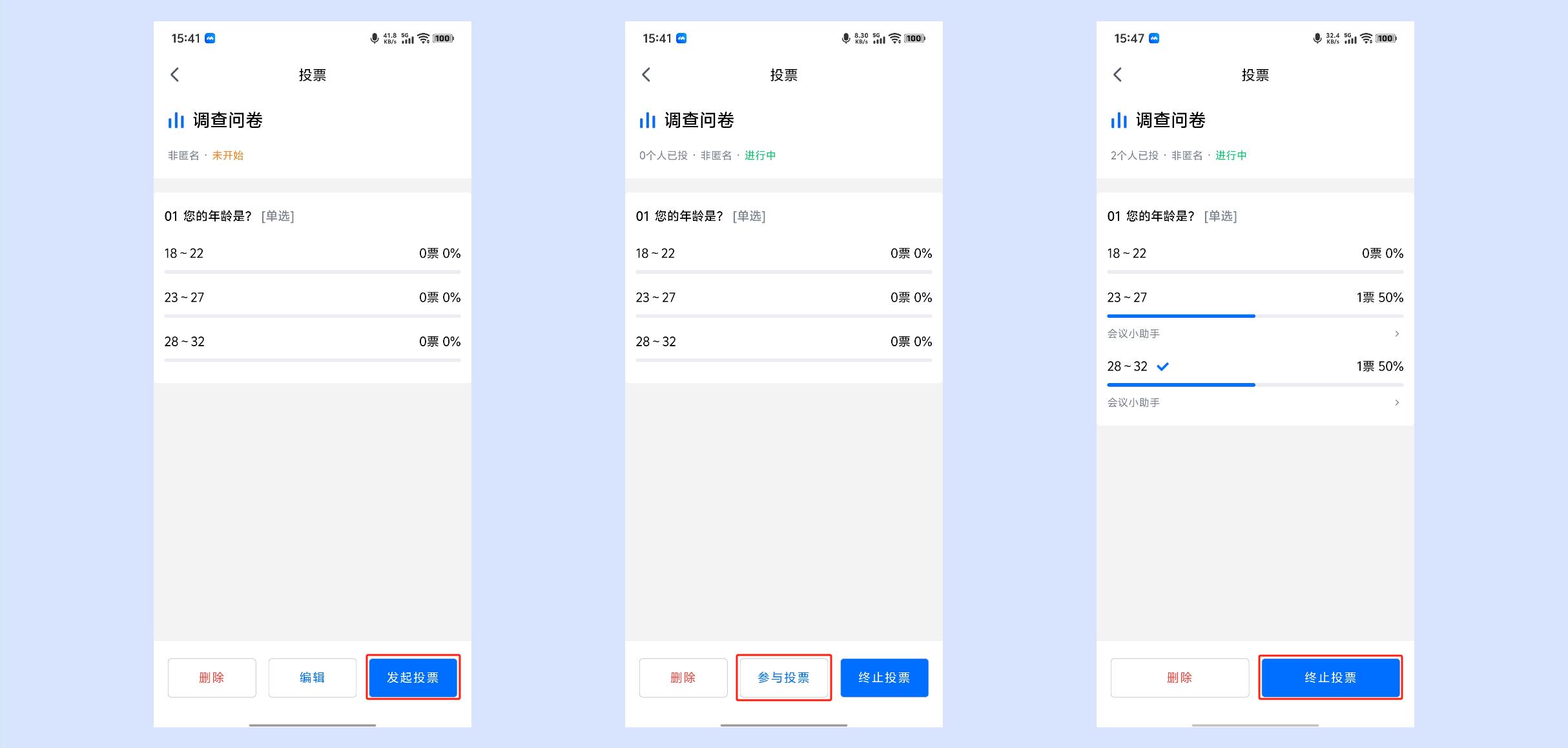
公布投票结果
对于已终止的投票,单击公布结果即可将投票结果(包含选项票数、百分比)公布给所有参会成员。
还可以选择单击删除、导出结果操作现有投票。
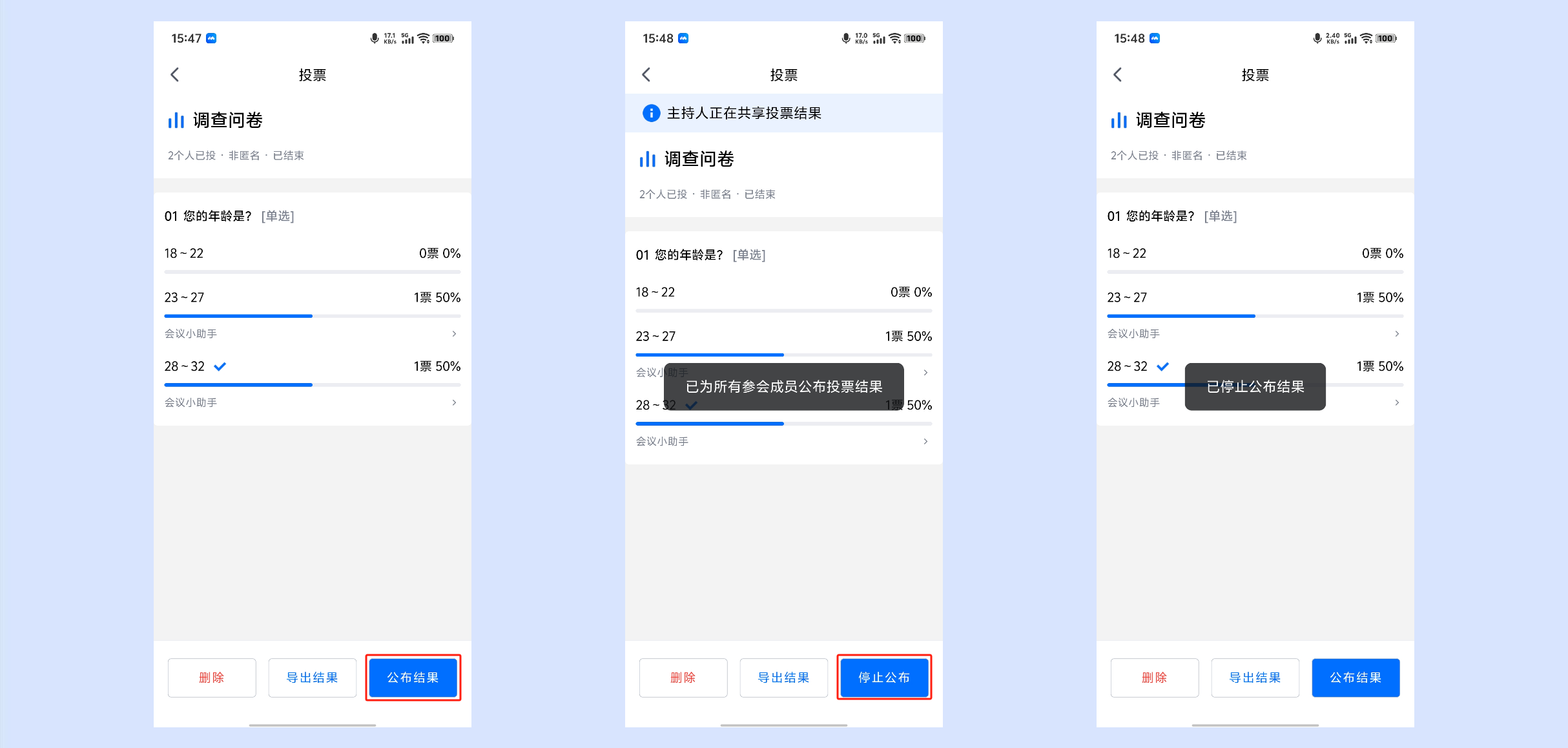
会后查看
会议创建者可以在会后单击 App 主界面历史会议,单击需要查看的会议,在会议详情页中单击投票,查看该会议的投票结果。
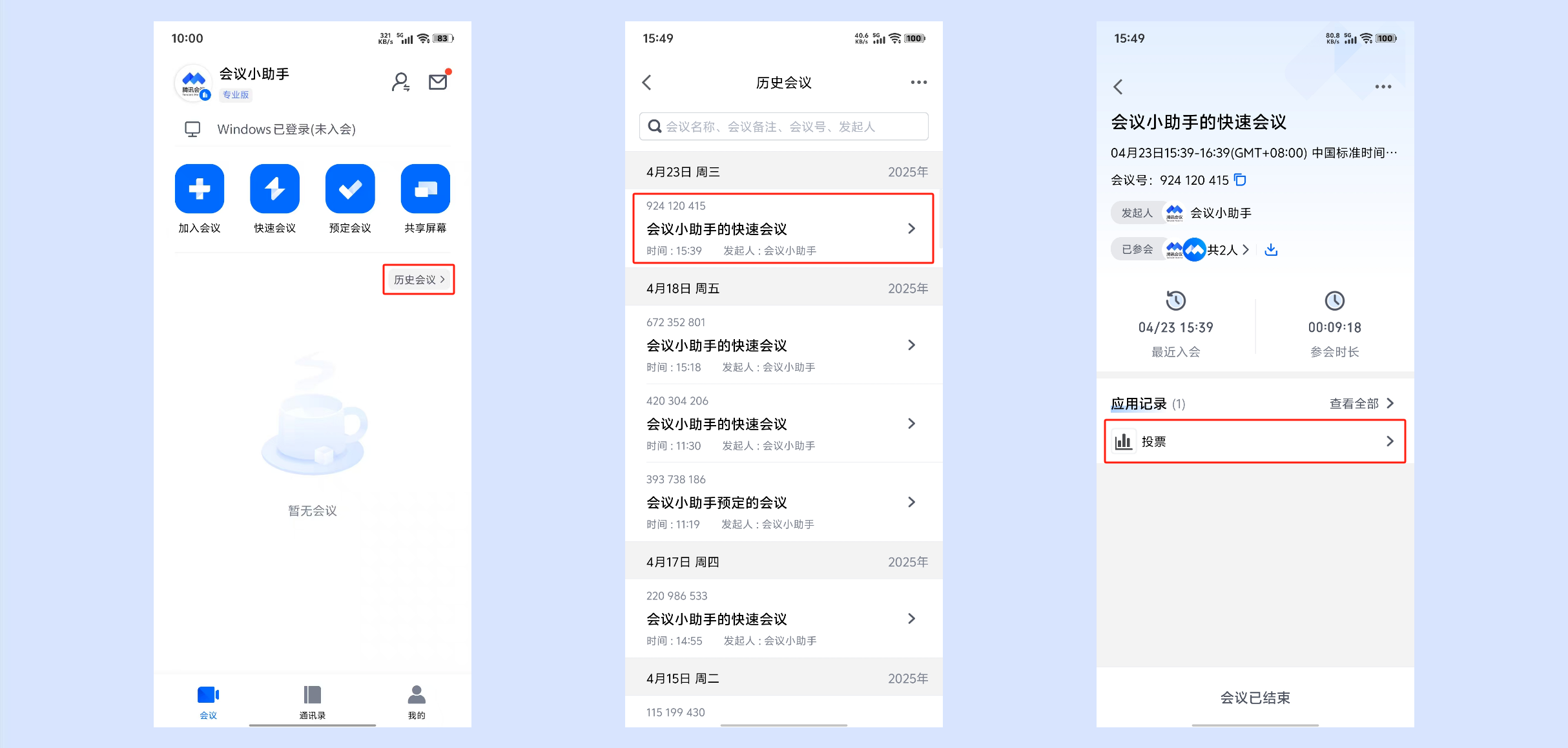
若一场会议中存在多个投票将会一并保存沉淀,单击投票主题即可查看投票详情,支持删除投票或导出结果。
若会议创建者不删除投票结果,系统将保存30天。
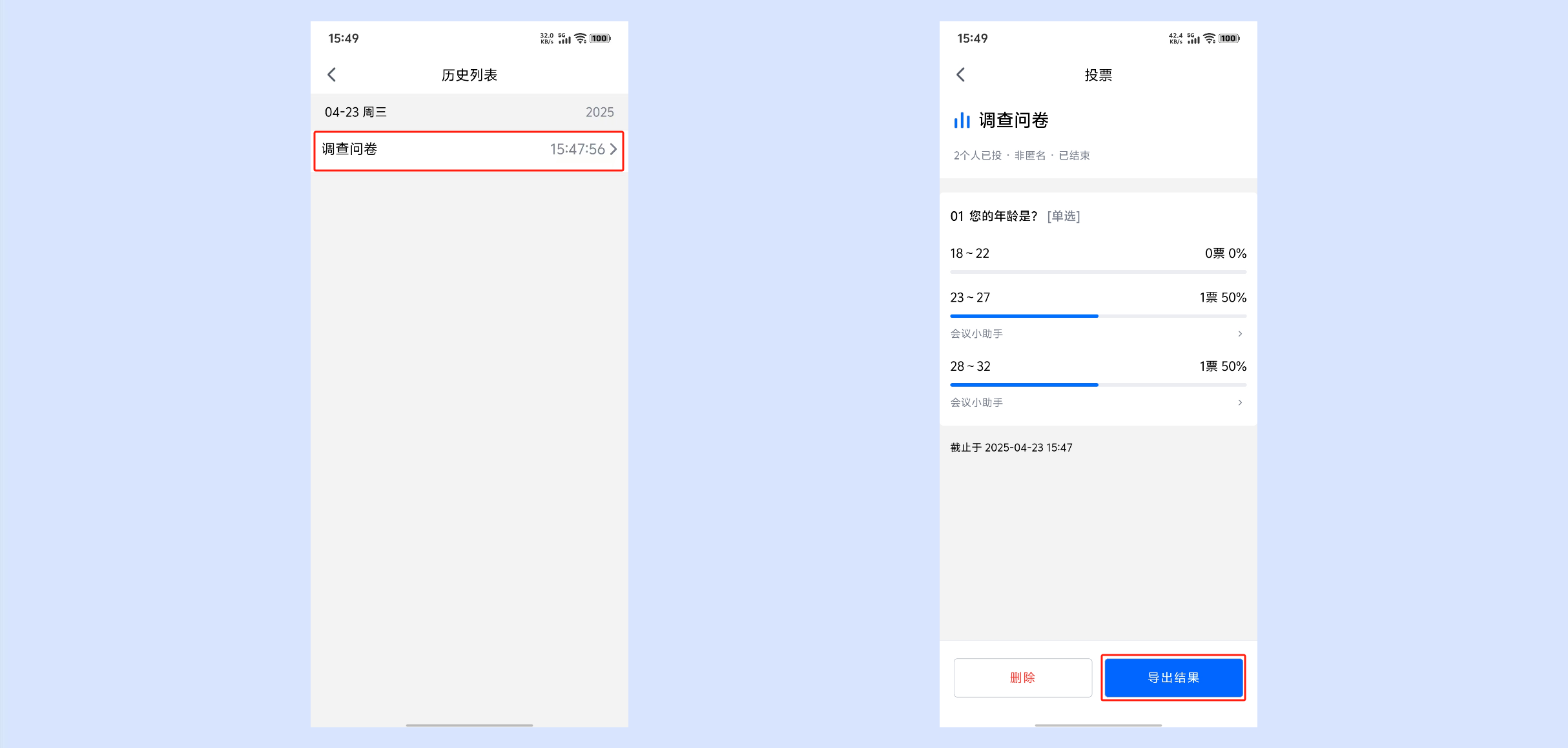
会中成员参与投票
会议中,当主持人和联席主持人发起投票时,系统便会向所有参会成员(除 PSTN、小程序入会)发送主持人发起了1个新投票的气泡提醒,单击即可参与投票。
当主持人停止投票并公布结果时,系统便会向所有参会成员发送主持人公布了1个投票结果的气泡提醒,单击即可查看投票结果。
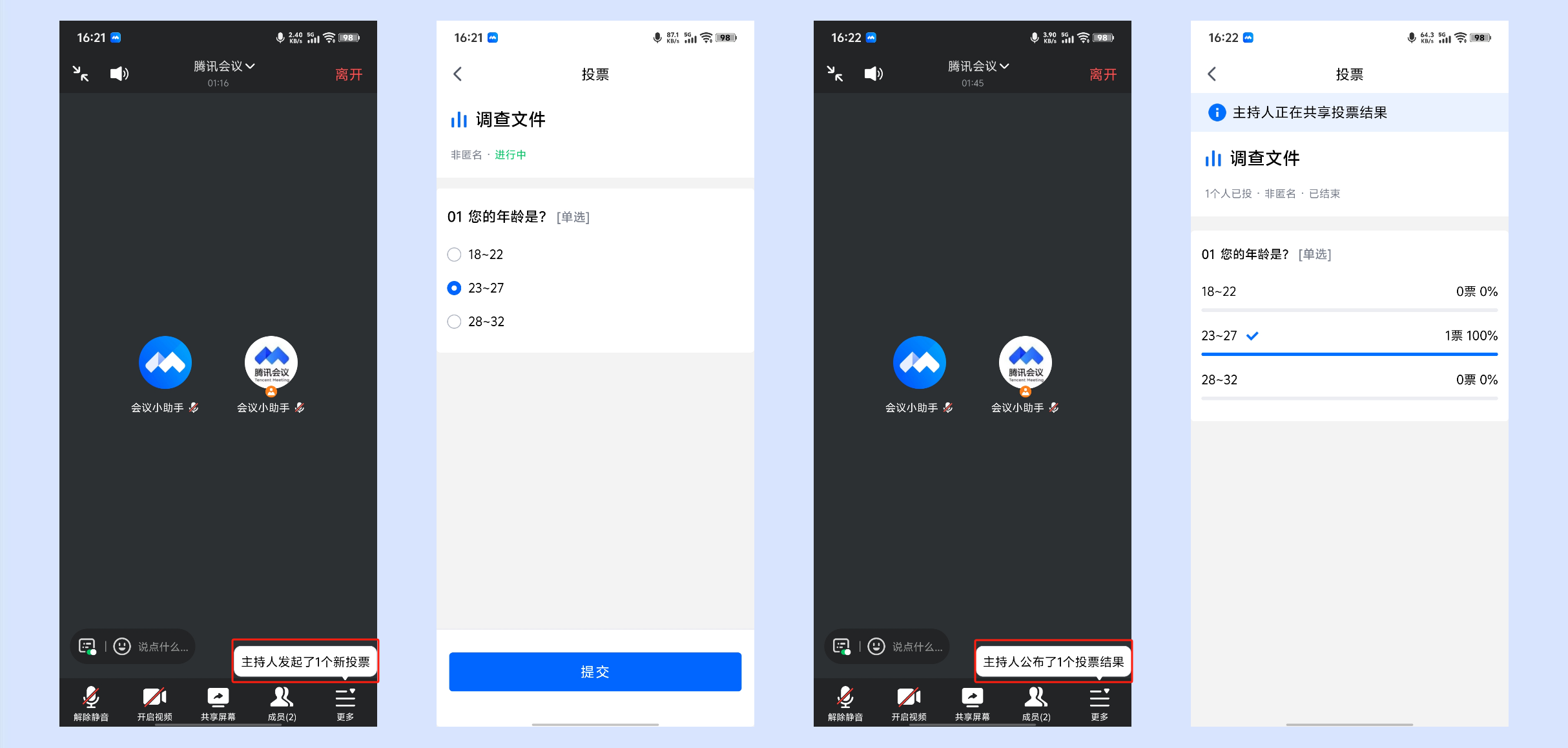
还可以单击底部工具栏更多,选择投票,单击投票列表进行中的投票即可参与投票;单击公布结果中的投票即可查看投票结果。